您想改进 WordPress 中的 404 页面模板吗?
通过用您自己的设计替换默认的 WordPress 404 页面,您可以改善访问者体验并让人们在您的网站上停留更长时间。
在本文中,我们将向您展示如何在 WordPress 中自定义您的 404 页面模板。
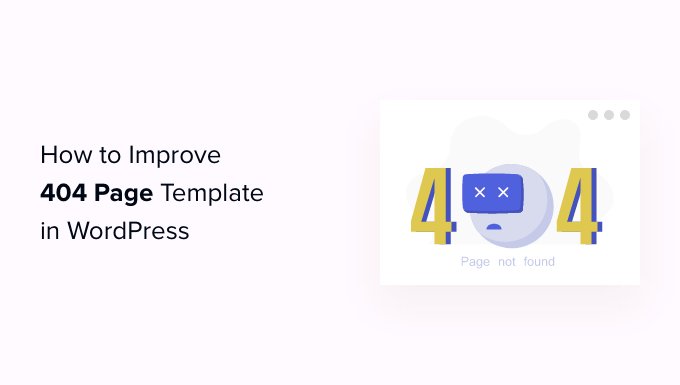
为什么要改进 WordPress 中的 404 页面模板?
大多数WordPress 主题都带有一个基本的 404 模板,包括默认的 WordPress 模板。例如,在下图中,您可以看到 Twenty Twenty-Two 的 404 页面。
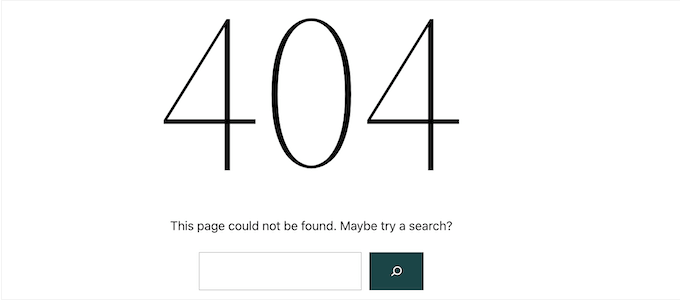
但是,这些默认模板中的大多数都很简单,不会显示您站点中的任何内容。这意味着任何登陆您的 404 页面的人都更有可能离开您的WordPress 网站,这将增加您的跳出率。
这对您的WordPress SEO来说是个坏消息,并且可能会影响您的网站在搜索引擎排名中的位置。
也就是说,用您自己的内容和品牌创建一个 404 页面是个好主意。
例如,在 WPBeginner,我们展示了一个自定义图像并鼓励访问者与我们联系,这样我们就可以修复 404 错误。侧边栏还有指向我们社交媒体资料的链接,甚至还有一些关于电子书下载的信息。
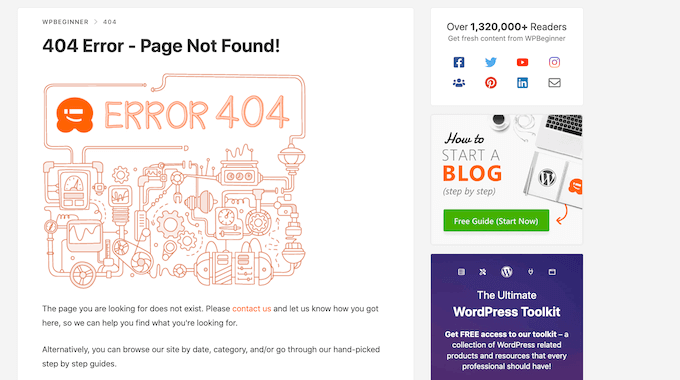
这也是宣传您在线商店中最受欢迎的帖子或产品的机会。这样,您的 404 页面可以为您的访问者增加价值,从而增加综合浏览量并降低跳出率。
如果您正在寻找灵感,那么我们收集了最好的 404 错误页面设计示例供您查看。
注意:即使您设计了一个引人入胜且有用的页面,您仍然需要修复任何 404 错误。
让我们来看看如何改进 WordPress 中的 404 页面模板。
方法 1. 在没有代码的 WordPress 中创建自定义 404 页面(推荐)
改进 404 页面模板的最佳方法是使用SeedProd页面构建器插件。
SeedProd 是WordPress 的最佳登陆页面构建器。它使您无需编写任何代码即可创建、编辑和自定义 WordPress 页面。
使用此插件,您可以使用各种专业设计的模板轻松创建自定义 404 页面。
您需要做的第一件事是安装 SeedProd 插件。
注意:SeedProd有免费版本,但我们将使用专业版,因为它可以让您替换主题的内置 404 模板。
激活插件后,SeedProd 将要求您提供许可证密钥。
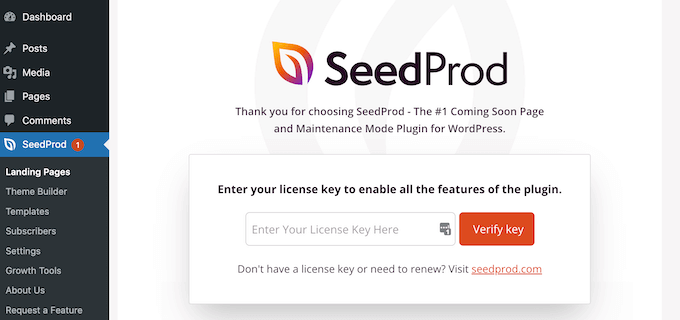
您可以在您在 SeedProd 网站上的帐户下找到此信息 。输入许可证后,单击“验证密钥”按钮。
完成后,转到 SeedProd » Landing Pages。在“404 页面”部分,点击“设置 404 页面”。
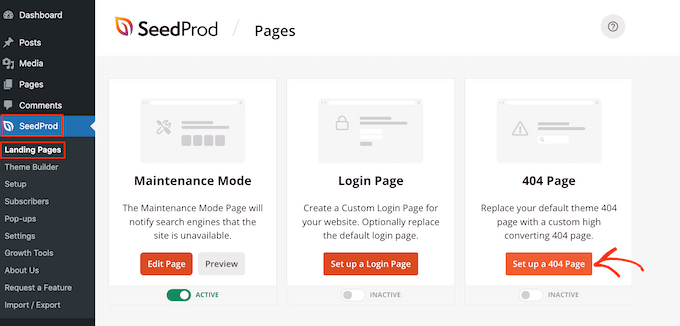
您现在可以为 404 页面选择一个模板。
要预览设计,只需将鼠标悬停在它上面,然后单击放大镜。
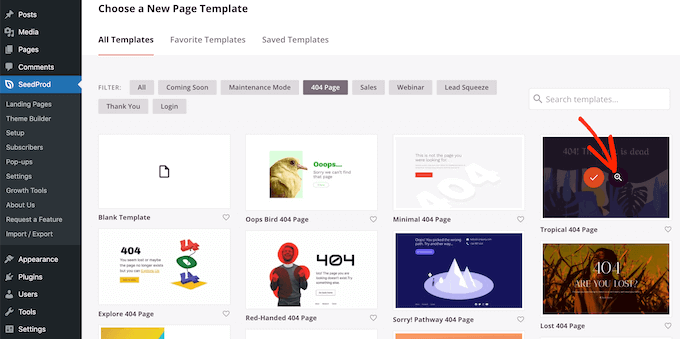
当您找到喜欢的设计时,只需单击“选择此模板”。
我们使用的是“Oh No 404 Page”模板,但您可以使用任何您喜欢的设计。
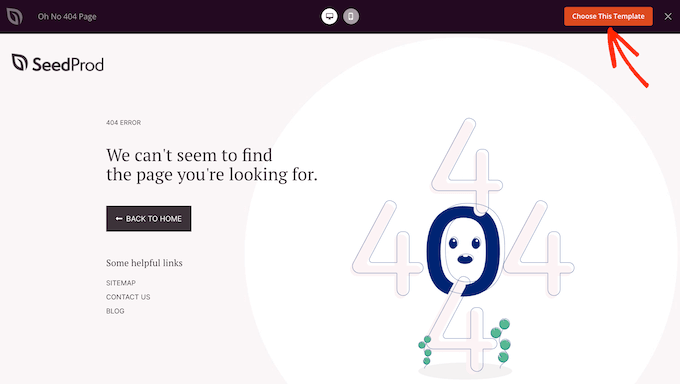
选择模板后,您将被带到拖放构建器,您可以在其中开始自定义 404 页面。
在屏幕的左侧,您会找到可以添加到设计中的块和部分。页面右侧是实时预览。
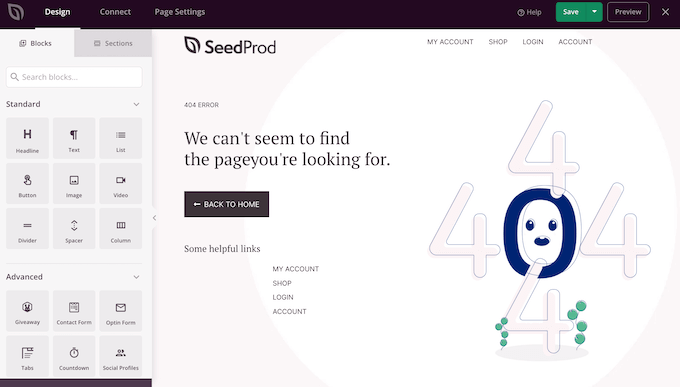
大多数 404 模板已经有一些块,它们是所有 SeedProd 设计的核心部分。
要自定义任何这些现成的块,只需单击以选择布局中的块。然后,您可以使用左侧菜单中的设置自定义块。
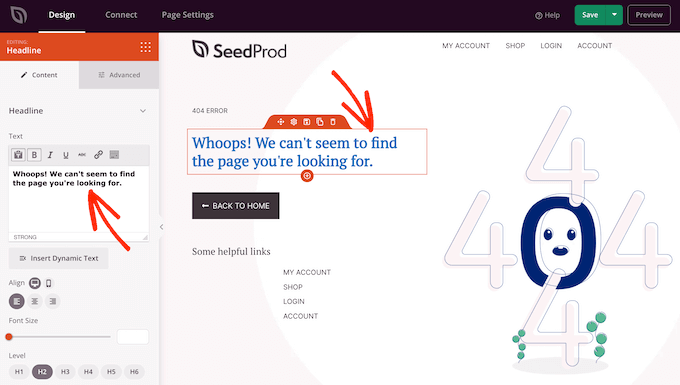
要向您的设计中添加新块,只需在左侧菜单中找到该块即可。然后,将其拖到您的布局上。您现在可以按照上述过程自定义块。
首先,您通常需要将自己的网站徽标添加到 404 页面。
要用您自己的品牌替换 SeedProd 徽标,只需单击以选择布局中的占位符徽标。然后,将鼠标悬停在左侧菜单中的图像上,然后单击“选择图像”按钮。
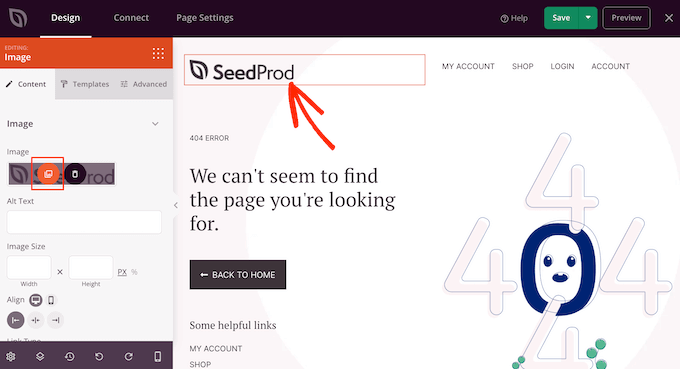
这将启动 WordPress 媒体库,您可以在其中选择任何图像或从您的计算机上传新文件。
许多 404 模板还默认显示您网站的主导航菜单。如果您有多个菜单,那么您可能更愿意显示不同的菜单。
要进行此更改,只需单击模板中的“导航菜单”块。然后您可以打开“菜单”下拉菜单并从列表中选择任何菜单。
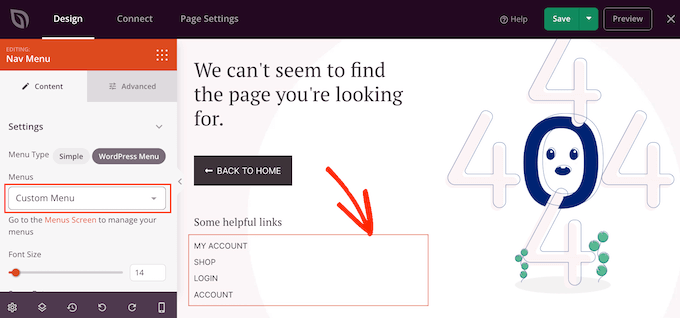
您只需添加和自定义块即可创建任何设计。然而,当有人到达您的 404 页面时,他们可能对下一步该做什么感到困惑。
考虑到这一点,我们将向您展示如何宣传您最受欢迎的帖子并创建联系表格,以便访问者可以报告任何损坏的链接或丢失的内容。
首先,在您的设计中添加“标题”和“文本”块。然后,您可以在左侧菜单的文本编辑器中输入消息。
例如,在下图中,我们创建了一个标题来解释无法找到该页面,并创建了一个“文本”块,建议阅读一些帖子或使用联系表。
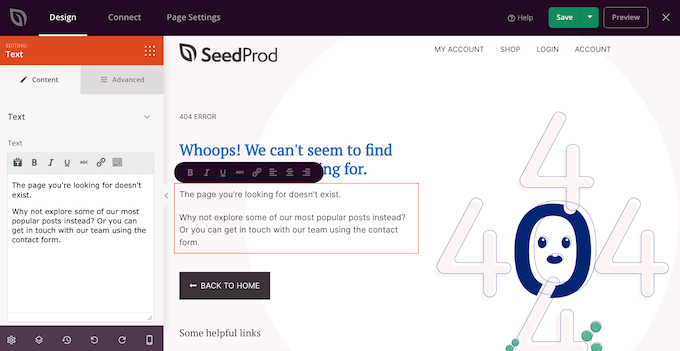
接下来,我们将更改“返回主页”按钮,以鼓励人们查看特定帖子而不是转到一般主页。
您可能会包含指向WordPress 博客上最受欢迎的帖子或帮助您通过在线博客赚取最多收入的帖子的链接。
要自定义按钮,只需在页面布局中单击以选中它。然后,将帖子的 URL 输入“链接”字段。
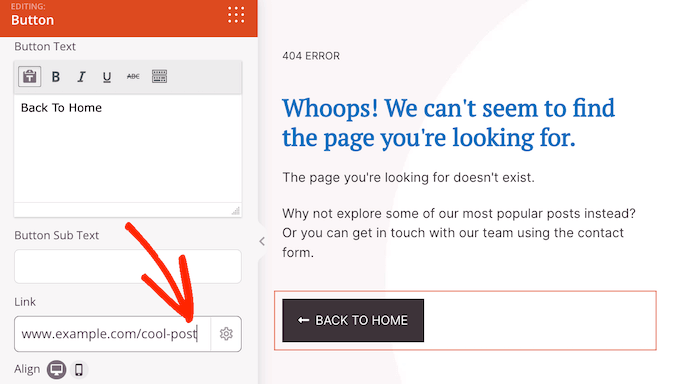
要更改此按钮上显示的文本,只需在“按钮文本”框中键入内容即可。
完成后,单击“高级”选项卡。在这里,您可以更改按钮的颜色、大小等。
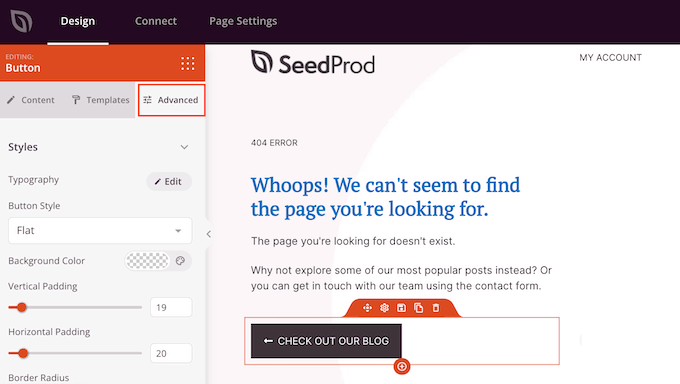
将您最受欢迎的帖子添加到您的 WordPress 404 页面
接下来,您可以将最受欢迎的帖子列表添加到 404 页面。由于这些文章很受欢迎,访问者很有可能会找到他们喜欢的东西。
您可以使用MonsterInsights插件自动创建此列表。它是超过 300 万个网站使用的WordPress 最佳分析解决方案。
MonsterInsights 可以查看哪些帖子获得最多访问者并将它们添加到您的 404 页面。
激活 MonsterInsights 后,您可以通过在 WordPress 中添加短代码来显示您最受欢迎的帖子。在 SeedProd 的左侧菜单中,只需找到“简码”块并将其放到您的布局中即可。
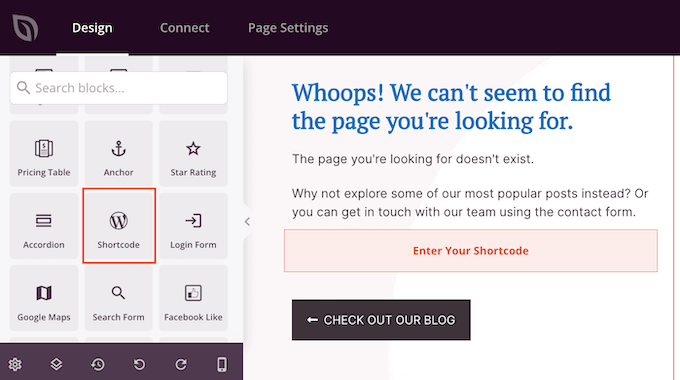
然后,单击以选择“简码”块。这将打开左侧的设置窗口。接下来,复制以下短代码:
[monsterinsights_popular_posts_widget theme="beta"]然后,在标有“内容”的框中,将其粘贴到标有“简码”的文本区域中。
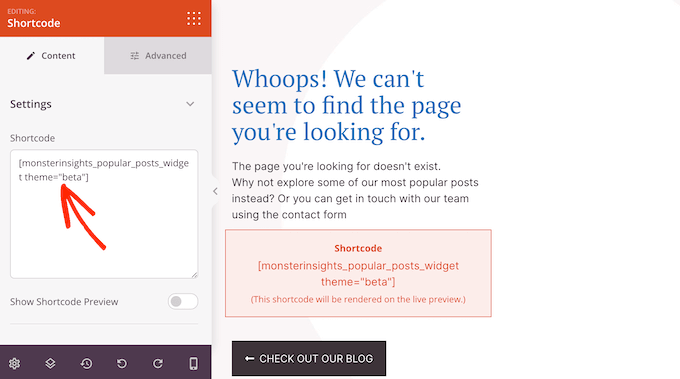
默认情况下,SeedProd 不会在页面编辑器中显示您最受欢迎的帖子的预览,因此您需要单击右上角的“预览”按钮。这将在新选项卡中打开您的设计。
如果您更喜欢在页面编辑器中预览热门帖子列表,则只需单击“显示短代码预览”开关即可。
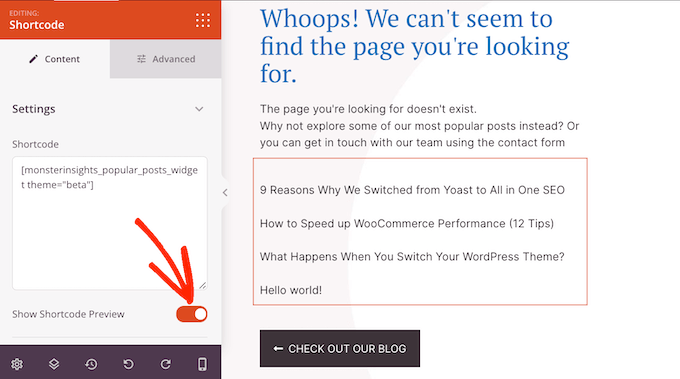
在上面的短代码中,我们使用theme=“beta”的是我们的列表,但 MonsterInsights 有几个不同的主题可供您使用。
要查看不同的主题,请转到WordPress 仪表板中的Insights » Popular Posts,然后单击“Popular Posts Widget”。
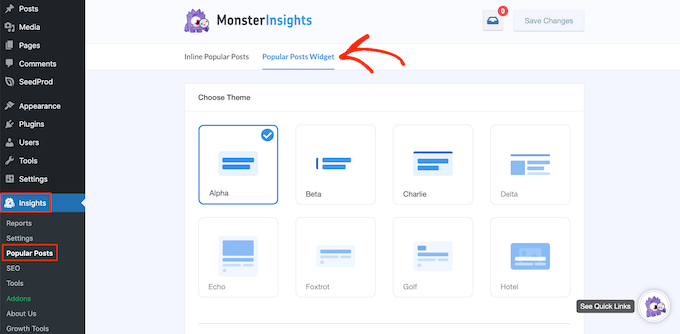
您现在可以单击不同的主题来查看预览。
当你找到一个你想使用的设计时,只需更新SeedProd中的短码。例如,如果你想使用 “Alpha “主题,那么你就需要输入。
[monsterinsights_popular_posts_widget theme="alpha"]在你的WordPress 404页面上添加一个联系表格
你可能还想添加一个联系表格,以便访客在找不到他们要找的东西时可以联系他们。这个表格还为人们提供了一个报告破损链接的简单方法,这样你就可以修复它们,并为未来的访问者改善体验。
在你的网站上添加联系表单的最好方法是使用WPForms插件。它是WordPress最好的联系表单插件,并配有一个用户友好的拖放表单生成器。
创建联系表单后,可以轻松将该表单添加到 404 页面。只需找到“联系表格”块并将其拖到您的设计中。
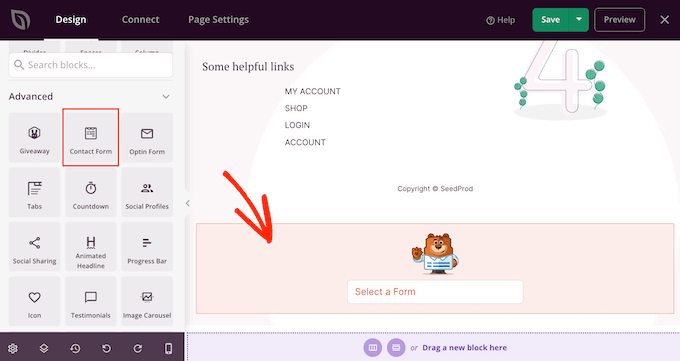
然后,打开“选择表格”下拉菜单并从列表中选择您的联系表格。
页面编辑器现在将显示联系表的预览。
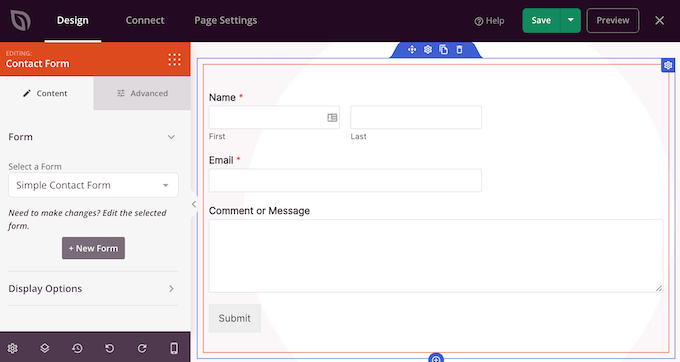
您可能想添加一些文字来介绍您的联系表或鼓励访问者取得联系。
为此,只需在您的联系表上方添加一个“标题”或“文本”块,然后输入您要使用的文本。
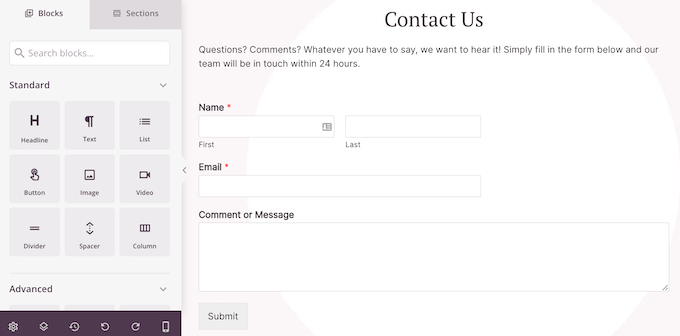
当您对 404 页面的外观感到满意时,就可以发布它了。
只需单击“保存”旁边的下拉箭头,然后选择“另存为模板”。
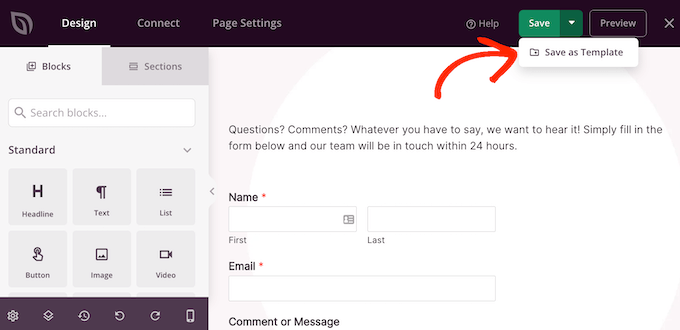
当要求时,继续输入模板的名称。这只是供你参考,所以你可以使用任何你想要的东西。
之后,点击’保存模板’。
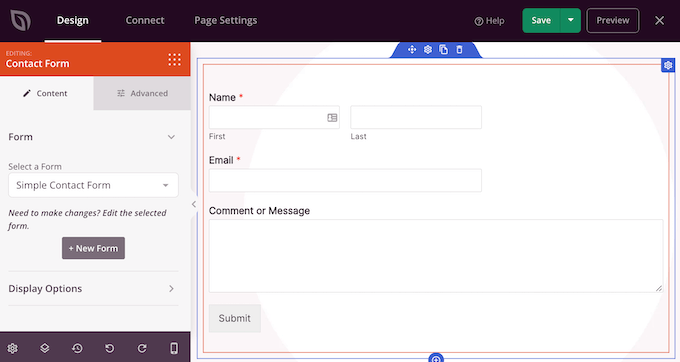
在接下来的弹出窗口中,点击’返回页面编辑器’。然后你可以点击右上角的’X’按钮,关闭SeedProd页面编辑器。
在这一点上,你可能会看到一个弹出窗口,询问你是否要发布你的新404设计。如果你很乐意继续,那么请点击’是,激活’。
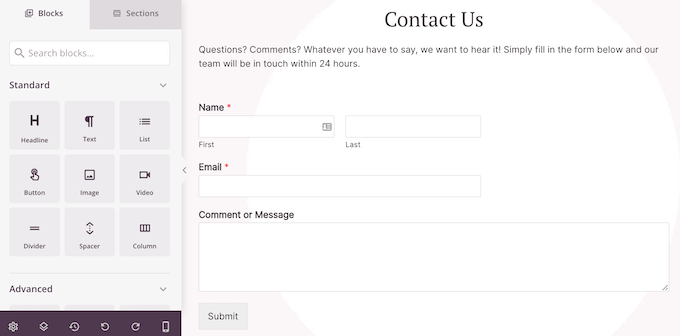
如果你现在不想发布模板,那么请点击 “不,关闭”。
之后,你可以在任何时候通过进入SeedProd ” 页面来发布设计。在这里,点击’404页’部分的开关,使其显示’活动’。
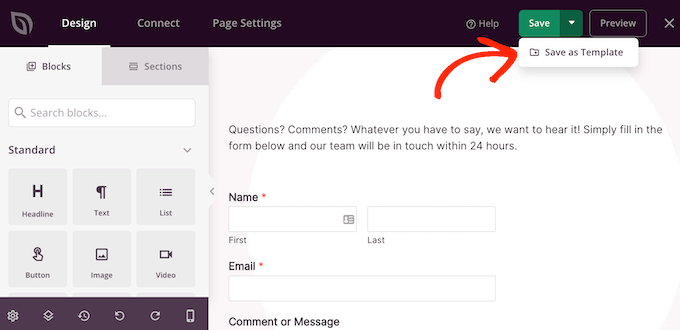
要想看到你的404页面,只需在你的域名后面加上/404。
在发布您的自定义404页面后,跟踪人们对该页面的参与情况是一个好主意。这可以让你看到哪些是有效的,哪些是无效的,所以你可以微调你的404设计,以获得更多的转换和参与。
方法2.通过添加代码在WordPress中创建一个自定义404页面
如果你不想使用页面生成器插件,那么你可以使用代码创建一个自定义404页面。然而,只是要注意,你的代码中的任何错误都可能导致常见的WordPress错误,甚至破坏你的网站。
考虑到这一点,不建议初学者使用此方法。在使用此方法之前备份您的站点也是一个好主意,以防您遇到任何问题。
首先,您需要一个FTP 客户端,例如FileZilla,或者您可以使用WordPress 托管提供商提供的文件管理器。
连接到服务器后,转到 /wp-content/themes/ 然后打开当前 WordPress 主题的文件夹。
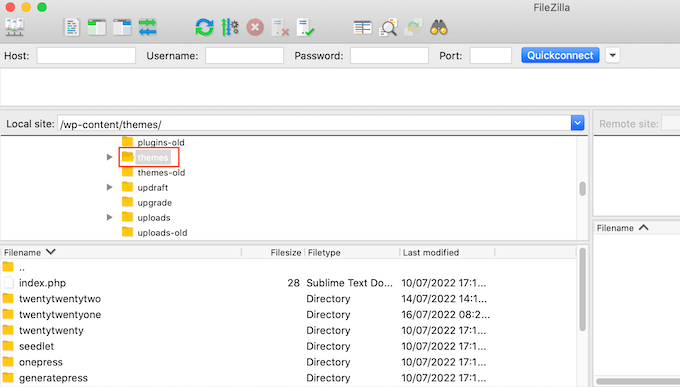
如果这个文件夹已经有一个 404.php 文件,那么您可以继续在任何文本编辑器(例如记事本)中打开该文件。
如果您的主题没有 404.php 文件,那么您需要创建一个。之后,继续在文本编辑器应用程序中打开文件。
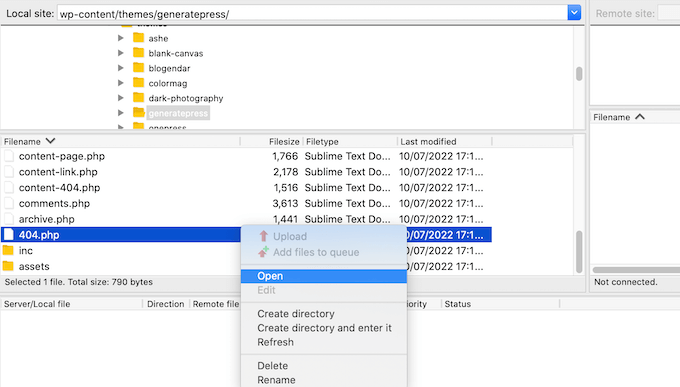
您现在已准备好使用代码创建自定义 404 设计。您可以创建各种设计,但这里有一些简单的示例可以帮助您入门。
在 404 页面上显示最受欢迎的帖子
最受欢迎的帖子列表可以鼓励访问者查看您网站的最佳内容。
您可以使用WordPress Popular Posts创建此列表。它是WordPress 最受欢迎的帖子插件之一,并带有模板标签,您可以将其添加到 404.php 文件中。
您需要做的第一件事是安装并激活 WordPress Popular Posts 插件。
激活后,你可以使用以下模板标签在你的404页面上添加一个热门帖子的列表。
<?php wpp_get_mostpopular(); ?>在404页面显示评论最多的帖子
这个插件还可以显示有最多评论的帖子。
在你的404.php文件中,只需找到你想显示你最多评论的帖子的地方,然后添加以下模板标签。
<?php wpp_get_mostpopular("range=all&order_by=comments"); ?>
在404页面上显示最近的帖子
另一个选择是显示你的网站最近的文章。如果你发布时间敏感的博客,例如你经营一个新闻聚合网站,这可能特别有效。
有几种不同的方法可以在 WordPress 中显示最近的帖子,但最简单的方法是在 404.php 文件中添加模板标签:
<?php wp_get_archives( array( 'type' => 'postbypost', 'limit' => 10, 'format' => 'custom', 'before' => '', 'after' => '<br />' ) ); ?>在 404 页面上显示随机帖子
您想在自定义 404 页面上显示随机的帖子列表吗?
然后只需将此代码添加到您的 404.php 文件中:
<ul>
<?php
$posts = get_posts('orderby=rand&numberposts=5');
foreach($posts as $post) { ?>
<li><a href="<?php the_permalink(); ?>" title="<?php the_title(); ?>"><?php the_title(); ?></a>
</li>
<?php } ?>
</ul>


